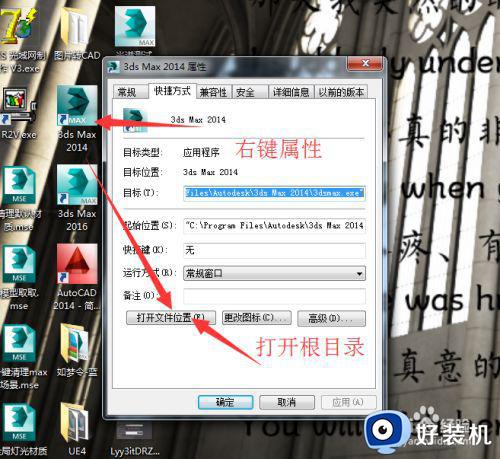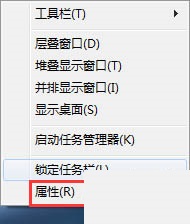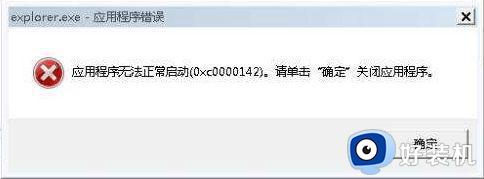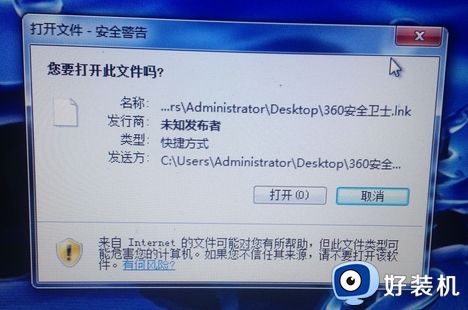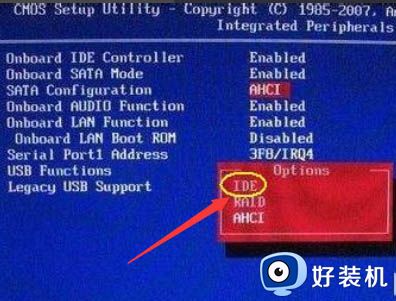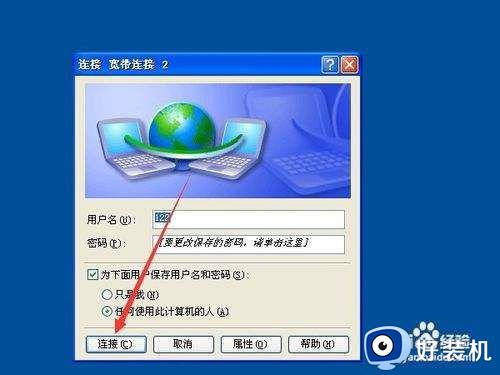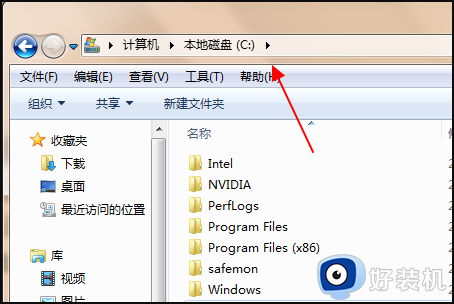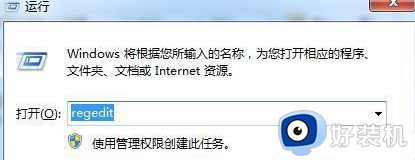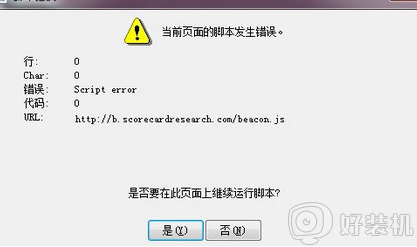win7系统如何取消错误报告提示窗口 win7错误报告提醒关闭教程
时间:2021-08-01 11:30:00作者:huige
近日有win7系统用户在使用电脑的过程中,发现总是会突然出现错误报告提示窗口,关闭之后还是会反复出现,影响了我们日常使用,那么要如何取消错误报告提示窗口呢?带着大家的这个疑问,本教程就给大家说说win7错误报告提醒关闭教程给参加参考。
推荐:win7旗舰版64位系统
具体步骤如下:
1、首先同时按下win+r键打开运行窗口,输入“gpedit.msc",确定进入。
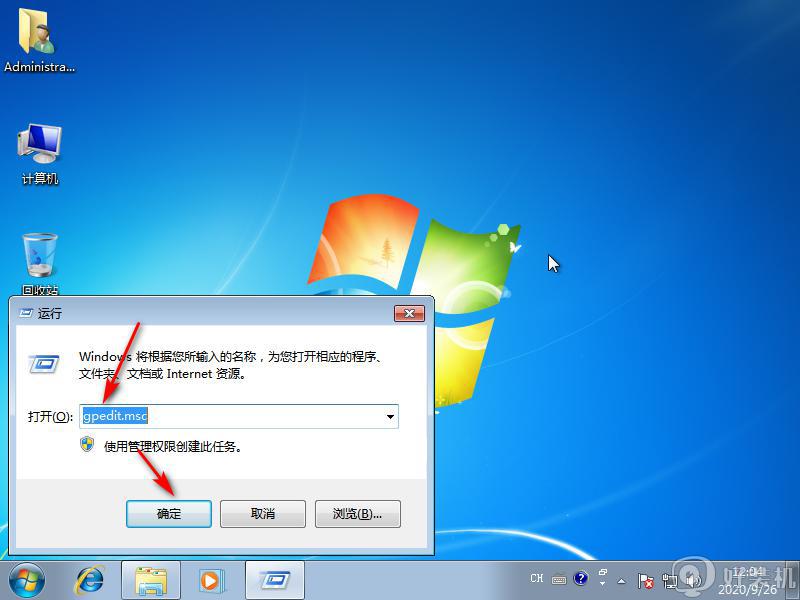
2、进入后依次找到用户配置-管理模板-Windows组件-Windows错误报告。
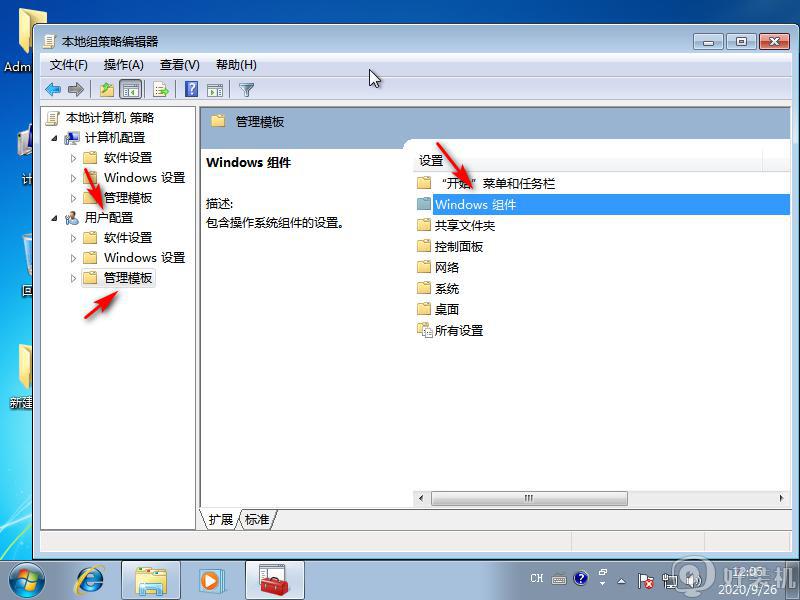
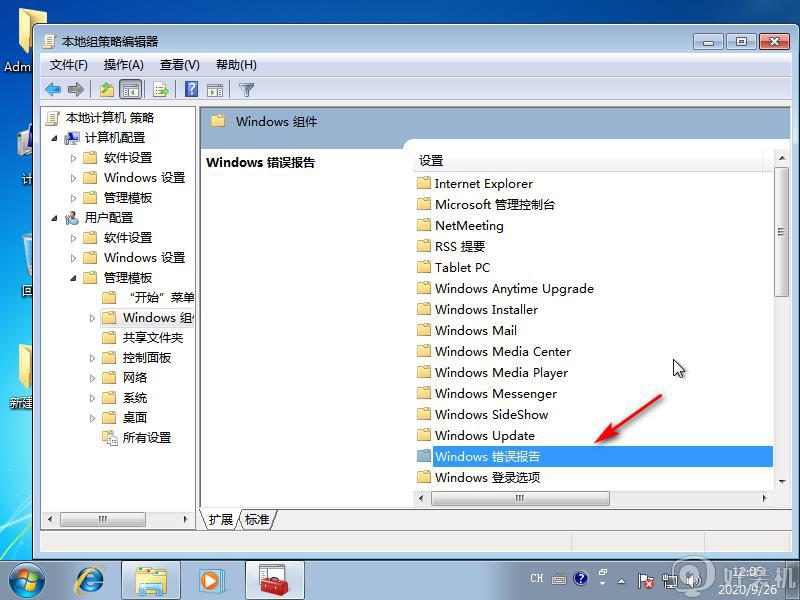
3、双击Windows错误报告,点击右侧的禁用Windows 错误报告,勾选已启用,点击确定按钮即可。
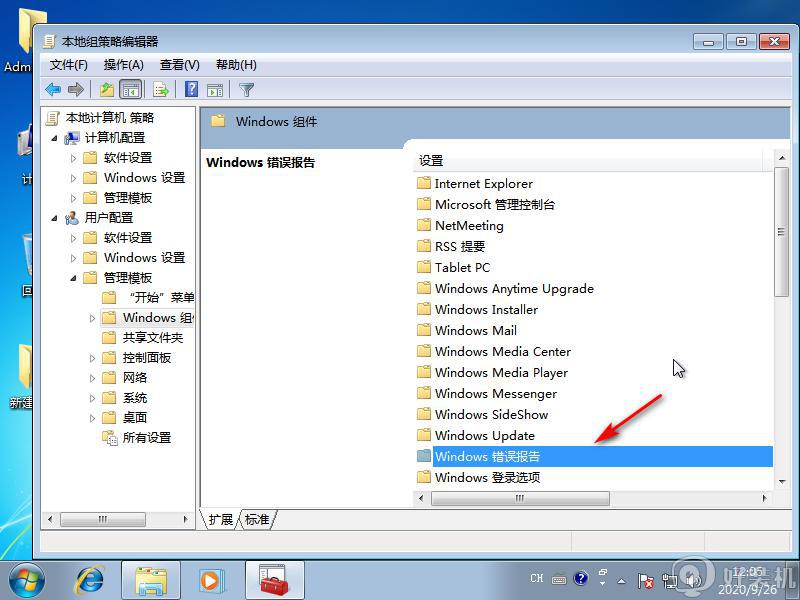
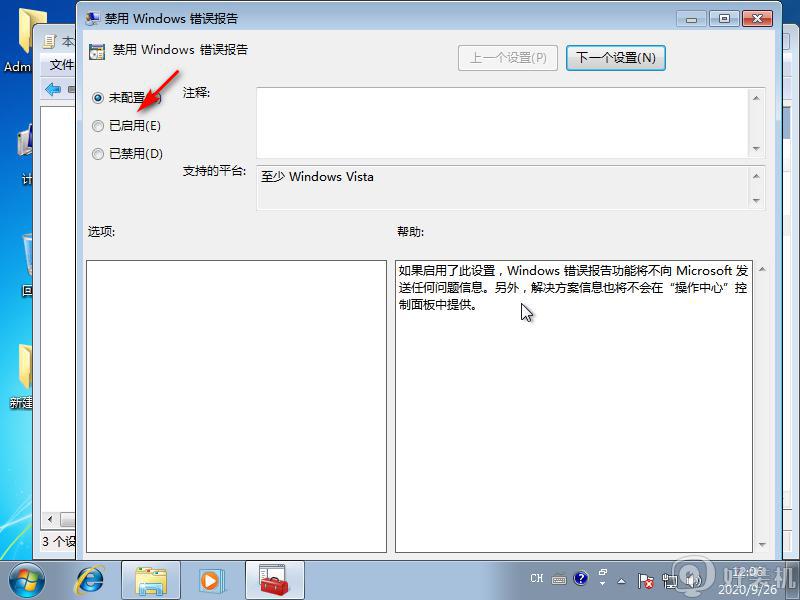
4、在打开控制面板,选择系统和安全,选择操作中心。
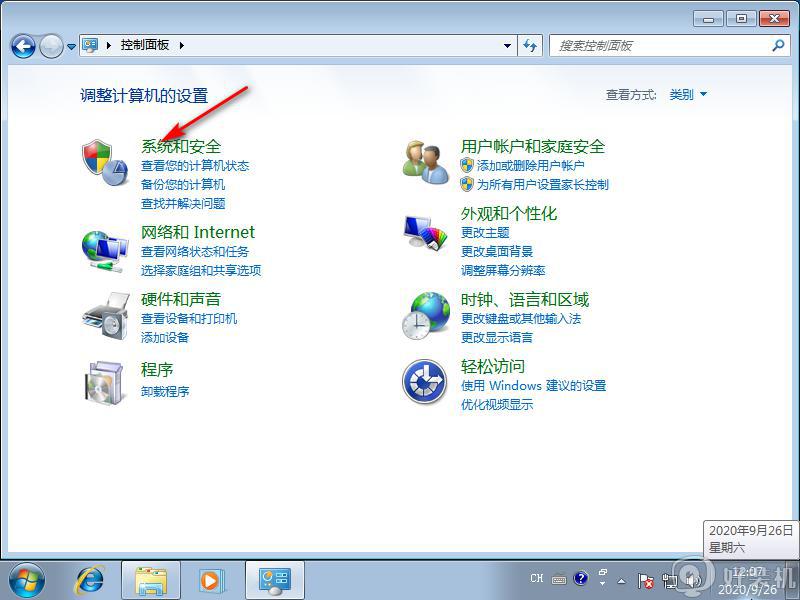
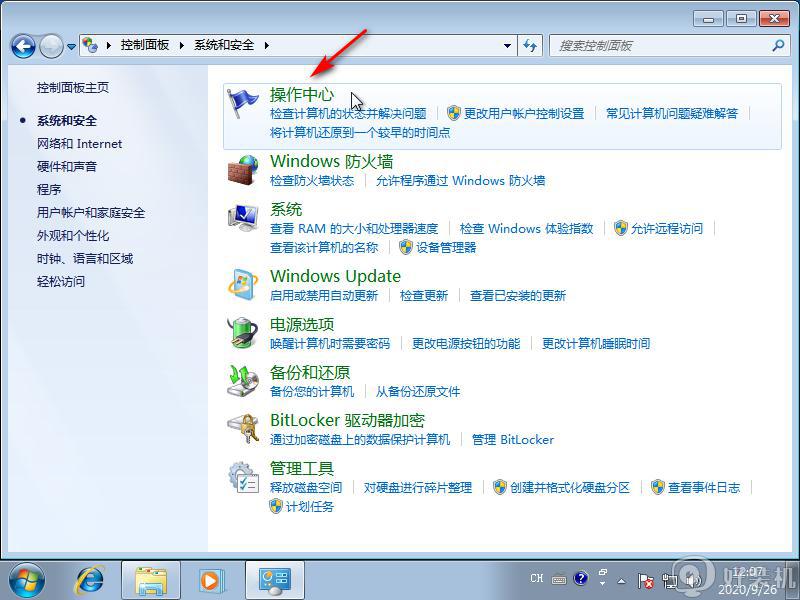
5、在界面中点击维护栏右下方的箭头,点击解决问题的检查解决方案下的设置。
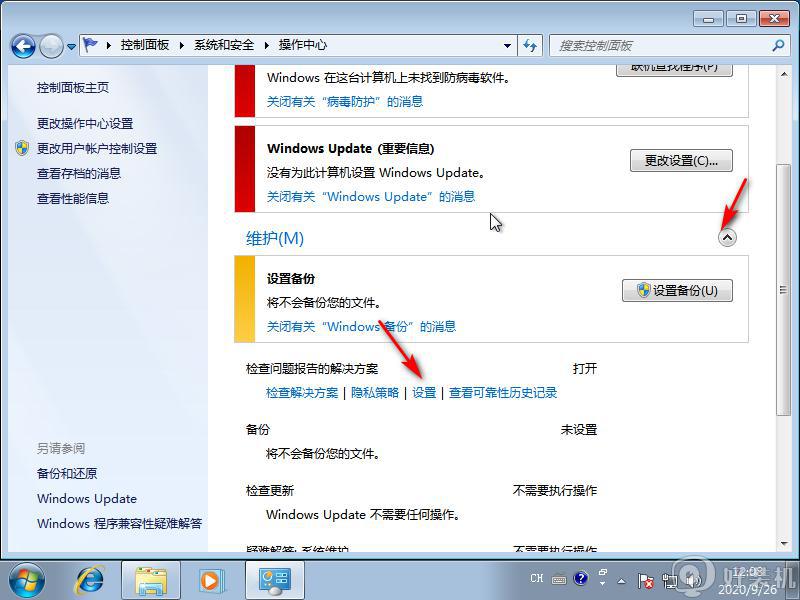
6、之后勾选从不检查解决方案,最后点击确定就可以了。
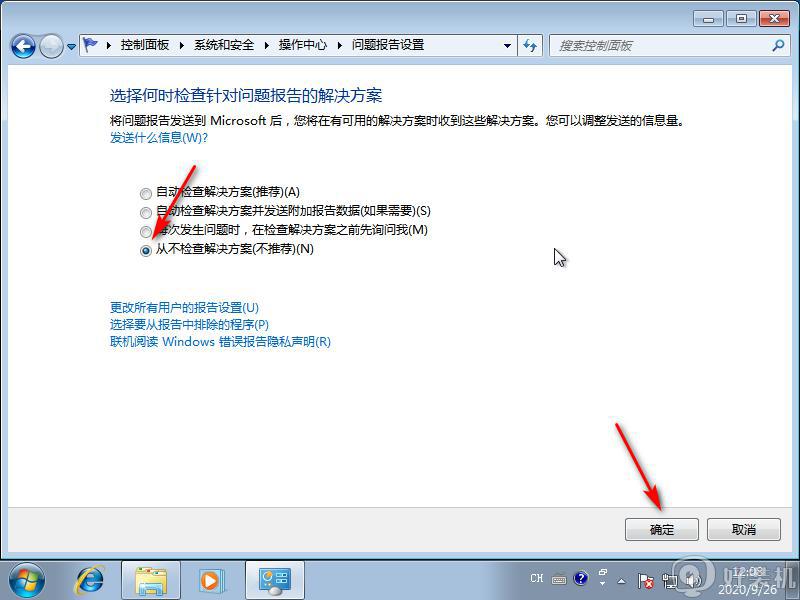
关于win7系统如何取消错误报告提示窗口就给大家讲述到这边了,如果有遇到相同情况的话,可以按照上面的方法来进行解决吧。